Narzędzia drukarki Wi-Fi
Bez wątpienia mając Drukarka Wi-Fi daje nam pewne korzyści. Jednym z nich, być może głównym, jest możliwość drukowania z dowolnego urządzenia bez połączenia kablowego. Jeśli mamy tradycyjną drukarkę, potrzebujemy, aby była podłączona do urządzenia. Jest to problem, jeśli chcesz wysłać coś do wydrukowania, na przykład z telefonu komórkowego. To samo dotyczy drukowania z wielu komputerów.
Wygrywamy również w elastyczność pod względem przestrzeni. Nie potrzebujemy, aby ta drukarka znajdowała się w określonym miejscu, tj. obok komputera lub sprzętu, z którego będziemy korzystać. Mając bezprzewodową drukarkę możemy ustawić ją w najlepszej dla nas pozycji, o ile znajduje się w zasięgu.
Ponadto należy wspomnieć, że możemy drukowanie z odległych lokalizacji ten Oznacza to, że dzięki sieci będziemy mogli drukować dokumenty, nawet jeśli nie będzie nas w domu czy w biurze. Będzie to możliwe, jeśli będziemy mieć niezbędną konfigurację.
Z drugiej strony oferuje nam redukcja kabla ten Nie będziemy musieli podłączać urządzenia kablem, co zaoferuje nam większy komfort i estetykę.
Co zrobić, jeśli drukarka Wi-Fi nie działa poprawnie?
Problem pojawia się, gdy nasza drukarka Wi-Fi nie działa poprawnie. Może to być poważną niedogodnością zarówno na poziomie użytkownika domowego, jak i być może na poziomie korporacyjnym, kiedy może powodować opóźnienia np. w wysyłaniu ważnych dokumentów. Aby tego uniknąć, podamy szereg wskazówek i wskazówek dotyczących Rozwiąż problem ten Wspomnimy o kilku kluczowych aspektach, a także o kilku innych zaleceniach, które możemy zastosować w praktyce, aby spróbować rozwiązać problem.
Sprawdź przewód zasilający drukarki
Drukarki Wi-Fi potrzebują do działania tylko jednego przewodu zasilającego, możemy umieścić go tam, gdzie najbardziej nam zależy, bez względu na to, gdzie mamy gniazdko, a nawet gdzie mamy główny komputer. Nie będziemy potrzebować kabli Ethernet ani kabli USB, aby podłączyć go do naszego komputera.
Pierwszym krokiem, jaki zrobimy, gdy zauważymy, że drukarka WiFi nie działa, jest zbliżenie się do miejsca, w którym się znajduje.

Następną rzeczą, którą zrobimy, jest sprawdzenie, czy jest włączone. Sprawdzimy również, czy kabel/zasilacz jest prawidłowo zainstalowany. Gdy skończymy, sprawdzimy, czy ekran informacyjny / diody LED mówią nam, że wszystko jest w porządku.
Innym czynnikiem, który należy wziąć pod uwagę przy wyłączaniu drukarki WiFi, jest zasięg sieci bezprzewodowej lub zły sygnał. Jednym ze sposobów sprawdzenia może być umieszczenie drukarki w miejscu, w którym znajduje się router i tymczasowe jej przetestowanie.
Sprawdź, czy jest prawidłowo podłączony do routera
Jedną z kluczowych rzeczy do sprawdzenia jest to, że tak jest prawidłowo podłączony na routerze. Możemy uzyskać dostęp do urządzenia i zobaczyć, że drukarka jest w rzeczywistości innym komputerem z dostępem do sieci. W ten sposób wykluczamy, że jest to awaria połączenia.
Upewnij się, że jesteśmy w zasięgu
Wreszcie, chociaż jest to niezbędne, możemy upewnić się, że jesteśmy gotowi zasięg ten Jeśli jesteśmy zbyt daleko, może to powodować problemy. Zawsze możemy podejść i zobaczyć, czy to naprawdę jego wina, czy nie.
Sprawdź, czy drukarka otrzymuje adres IP przez DHCP lub ma stały adres IP
Aby nasza drukarka mogła go wydrukować, musimy: uzyskać lokalny adres IP ten Możesz go zdobyć na kilka sposobów:
- Dzięki DHCP naszego routera, który odpowiadałby mu automatycznie.
- Konieczne będzie ręczne wprowadzenie adresu IP.
Jednym ze sposobów sprawdzenia jest zalogowanie się do routera przez Internet. Tam możemy sprawdzić w odpowiedniej sekcji WiFi, czy pojawia się na liście podłączonych urządzeń. Jeśli nie, zapoznaj się z instrukcją obsługi drukarki. Wystarczy automatycznie wyłączyć TCP/IP lub wprowadzić lokalny statyczny adres IP.
Kończąc kwestię adresów IP należy zauważyć, że muszą one znajdować się w zasięgu sieci. Na przykład, jeśli router ma bramę 192.168.1.1, drukarka powinna mieć adres IP 192.168.1.X (gdzie X to liczba od 1 do 254), a jeśli ustawisz statyczny adres IP, jest to zalecane które znajdują się poza obszarem DHCP routera. że nie ma konfliktu adresów IP.
Jeśli nie, musisz zmienić adres IP drukarki, w przeciwnym razie nie będziesz mógł z niej korzystać z komputera, laptopa lub telefonu komórkowego.
Sprawdź ustawienia komputera, jeśli drukarka nie działa
Pierwszą rzeczą, którą zrobimy, jest sprawdzenie, czy mamy Windowsa 10 Drukarka którego będziemy używać domyślnie. Jeśli to nie zadziała, przejdź do „Ustawienia, urządzenia peryferyjne, drukarki i skanery”. Tam wybierz swoją drukarkę i kliknij kierownictwo ten Będziemy mieli taki ekran:
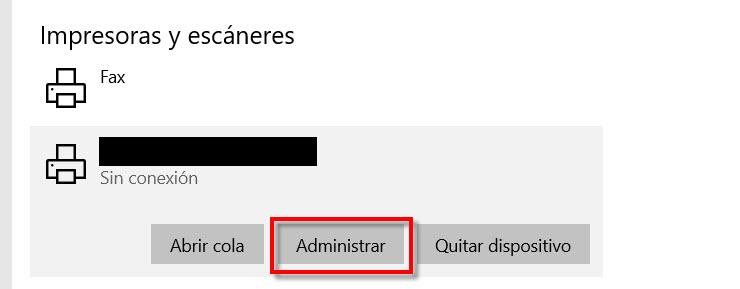
Następnie w oknie, które się otworzy, znajdziesz opcję ” Uruchom narzędzie do rozwiązywania problemów ten ” Kliknij go, a automatycznie spróbuje wykryć problem z twoją drukarką. Wszystko, co musisz zrobić, to postępować zgodnie z ich instrukcjami, jeśli to konieczne.
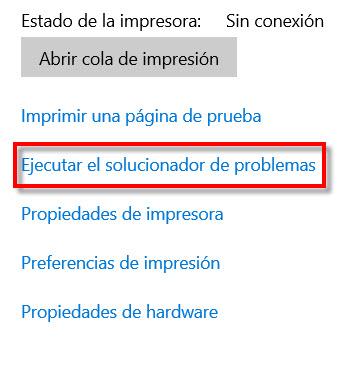
Lokalizuję drukarkę, ale nie mogę drukować
Może się również zdarzyć, że drukarka WiFi nie działa, ale drukarka nadal jest wykrywana. Problem może polegać na tym, że kolejka wydruku nie działa prawidłowo, ponieważ anulowaliśmy zadanie lub z innego powodu.
Aby to zrobić, przejdź do menu Start systemu Windows i wpisz Usługi aby uzyskać dostęp do tej sekcji. Następną rzeczą, którą zrobimy, będzie skorzystanie z usług kolejka drukowania ten Po zlokalizowaniu kliknij prawym przyciskiem myszy, a następnie wybierz uruchom ponownie ten Jeśli wszystko pójdzie dobrze, wydrukujemy go normalnie.
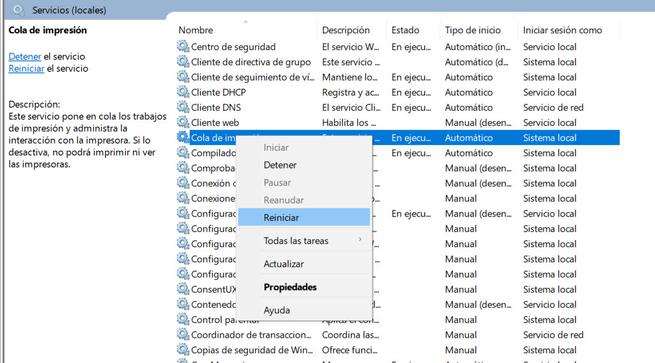
Możliwe, że go też nie włączyłeś wykrywanie sieci na tym komputerze. Jeśli przejdziemy do Panelu sterowania systemu Windows 10, a stamtąd przejdziemy do Sieć i Internet , Udostępnianie sieci i centrum ten Następnie kliknij Zmień zaawansowane ustawienia udostępniania ten
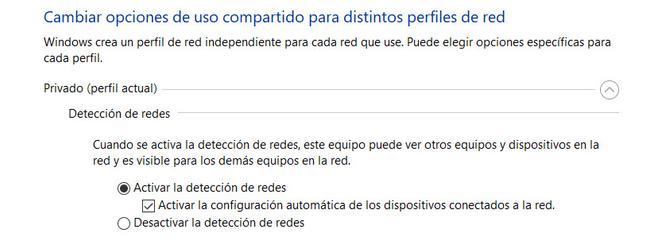
Tutaj musimy upewnić się, że wybór Włącz wykrywanie sieci i aktywuje się okno autokonfiguracji.
Sprawdź kolejkę wydruku
Zadanie drukowania mogło się nie powieść i powinno zostać anulowane. Uniemożliwi to prawidłowe działanie. Pamiętaj też, że przesyłanie wielu plików z różnych urządzeń może spowodować ten problem. Na przykład normalne jest myślenie, że wysłanie dokumentu z telefonu komórkowego trwa dłużej niż z komputera.
Siły komputerowe
Czasami to po prostu uprawnienia komputerowe ten Może być konieczne przypisanie uprawnień, aby poprawnie wydrukować przesłane dokumenty. Możliwe jest również, że musimy skonfigurować tę domyślną drukarkę w systemie Windows 10. Może się to zdarzyć, jeśli mamy więcej niż jedną lub mieliśmy wcześniej inną. Aby to zrobić, przejdź do Panelu sterowania, przejdź do Wyświetl urządzenia i drukarki, wybierz to, co Cię interesuje i kliknij Ustaw drukarkę domyślną.
Zainstaluj ponownie lub zaktualizuj sterowniki drukarki
Błąd, który często występuje w tego typu urządzeniach, polega na tym, że występuje problem z oprogramowaniem. Może się zdarzyć, że zaktualizujemy system Windows, a także będziemy musieli je zaktualizować mniej piloci drukarka. Może to być również przypadek awarii sterownika i konieczności ponownej instalacji. Niezależnie od problemu, o którym wspomnieliśmy, standardowym rozwiązaniem jest aktualizacja sterowników i ich ponowna instalacja w razie potrzeby.
Przypadki, które omówiliśmy w poprzedniej sekcji, można uznać za awarie konfiguracji. Jednak nie są to jedyne, w których również mamy problemy z oprogramowaniem. Na przykład po aktualizacji systemu Windows sterowniki te mogą być nieaktualne i musimy zainstalować najnowszą wersję.
Tutaj znajdziesz łącza do aktualizacji sterowników niektórych z najpopularniejszych producentów drukarek.
Wreszcie mamy nadzieję, że dzięki tym wskazówkom udało Ci się rozwiązać problemy, gdy drukarka WiFi nie działa.